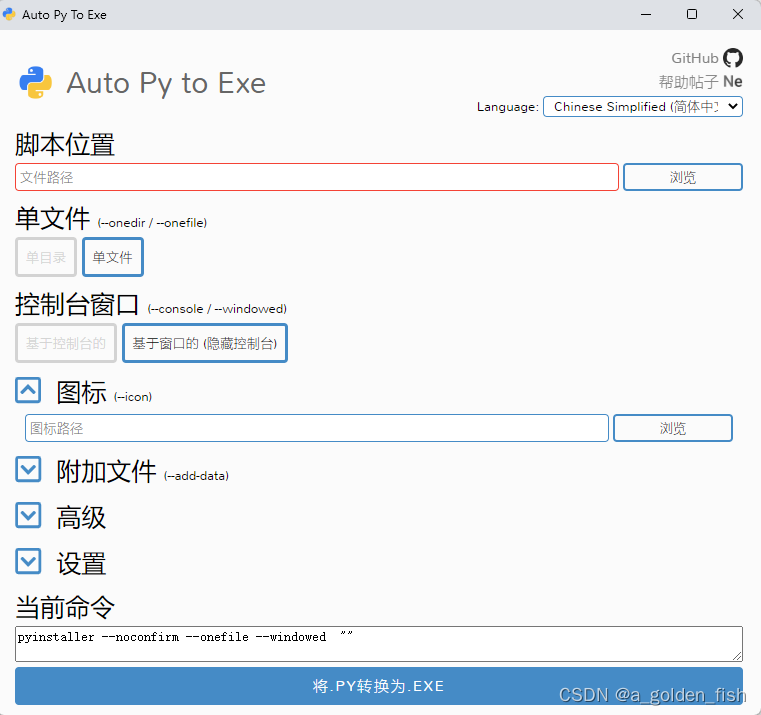【项目打包】Pycharm下py项目打包成exe文件发布 |
您所在的位置:网站首页 › pycharm打包项目成exe文件 › 【项目打包】Pycharm下py项目打包成exe文件发布 |
【项目打包】Pycharm下py项目打包成exe文件发布
|
【项目打包】Pycharm下py项目打包成exe文件发布
刚进实验室,找学姐要点小活练练手,让我把之前的几个小功能的代码(py,matlab,c++)分别打包成exe软件。确实是人菜,遇到一些问题,以及中间的一些步骤就打算记下来,怕以后忘了。 【项目打包】matlab下mlapp项目打包成exe文件发布 【项目打包】visual studio 2022下c++项目打包成exe文件发布 配置信息系统:win11 软件:pycharm2020 库:auto-py-to-exe 流程 虚拟环境配虚拟环境真的是非常麻烦的事,目前我的想法是,留一个环境尽量都装上各种常用的库,用来调试项目,需要打包的时候再新建一个虚拟环境然后导出工程,专门用来打包和调试,这样打包的exe文件就会比较小。 当然这个小还不是最小的情况,最强的还是这个链接里面韦易笑大神的做法:怎么样打包 pyqt 应用才是最佳方案?或者说 pyqt 怎样的发布方式最优? 不过 我感觉我这样弄也还是比较简单的思路了,目前用足够了 具体步骤1:检查虚拟环境 在这里选择添加或者更改虚拟环境 那怎么增加或删除虚拟环境呢?就打开文件夹,在文件夹路径的地方输入cmd,进入命令行窗口,输入下面的代码可以查看虚拟环境列表 (默认conda什么的是安好了的,基本都是用的conda弄虚拟环境) conda info -e
具体步骤2:创建激活虚拟环境 在命令行窗口输入 conda create -n name #创建虚拟环境 conda activate name #激活虚拟环境 pip install python #下载python,版本自己可选其中name就是虚拟环境的名字,起一个即可,分步完成创建和激活虚拟环境后,回到pycharm中进行配置。 完成之后可以再查看下虚拟环境列表,记住打包的虚拟环境路径。 conda info -e具体步骤3:配置pycharm中打包的虚拟环境 回到pycharm中后,新建项目,把需要打包的文件放进来,更改虚拟环境 具体步骤1:调试 在终端(terminal)这里,激活环境后,首先把项目所必需的库一个个pip install安上。 conda activate name #激活虚拟环境
安完之后,能运行了就可以进行下一步打包了。 具体步骤2:打包 安完auto-py-to-exe后,在终端输入auto-py-to-exe,会弹出一个可视化的界面来引导你打包整个项目,而且还有贴心的中文可选,大部分选项都是很明了的。具体的可以看将py文件打包成exe可执行文件 这里还有一些情况,比如exe的界面里有图片的或者多文件互相调用等等,还需要通过修改代码以及一些操作来打包,可以看【PYTHON】将Python项目打包成EXE可执行文件(单文件,多文件,包含图片) 我这次这个没有涉及很复杂的,后面要是遇到,再回头补充。 |
【本文地址】
今日新闻 |
推荐新闻 |
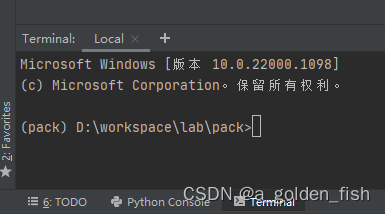 这里的pack就是当前工程的虚拟环境名称
这里的pack就是当前工程的虚拟环境名称 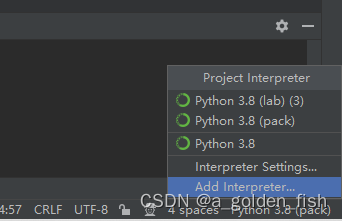
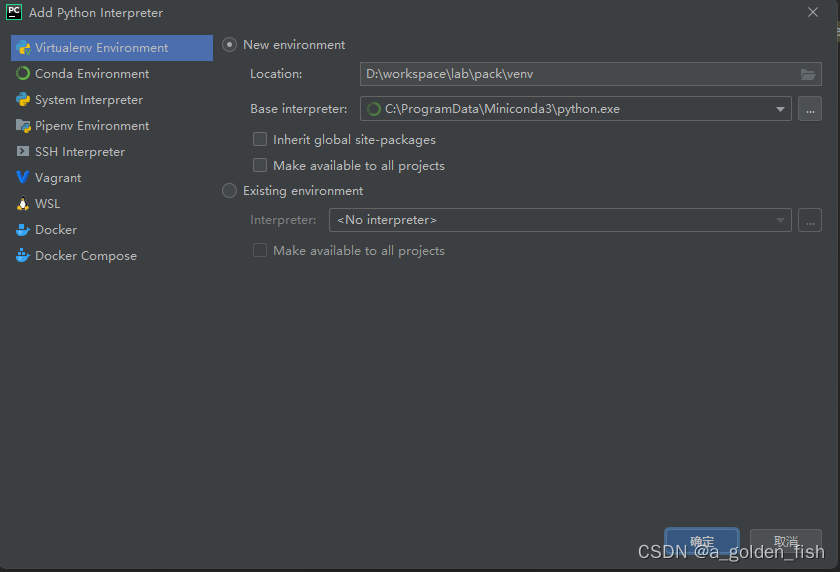
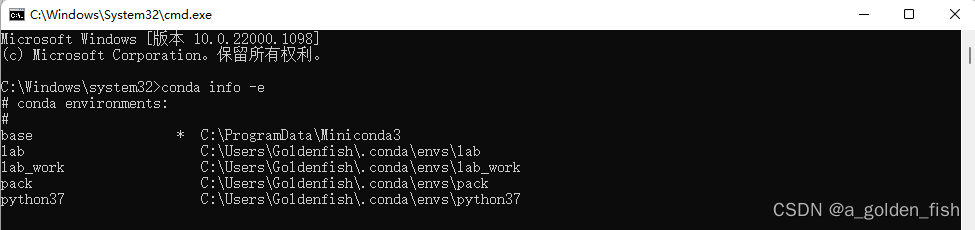 前面带*的就是当前的环境
前面带*的就是当前的环境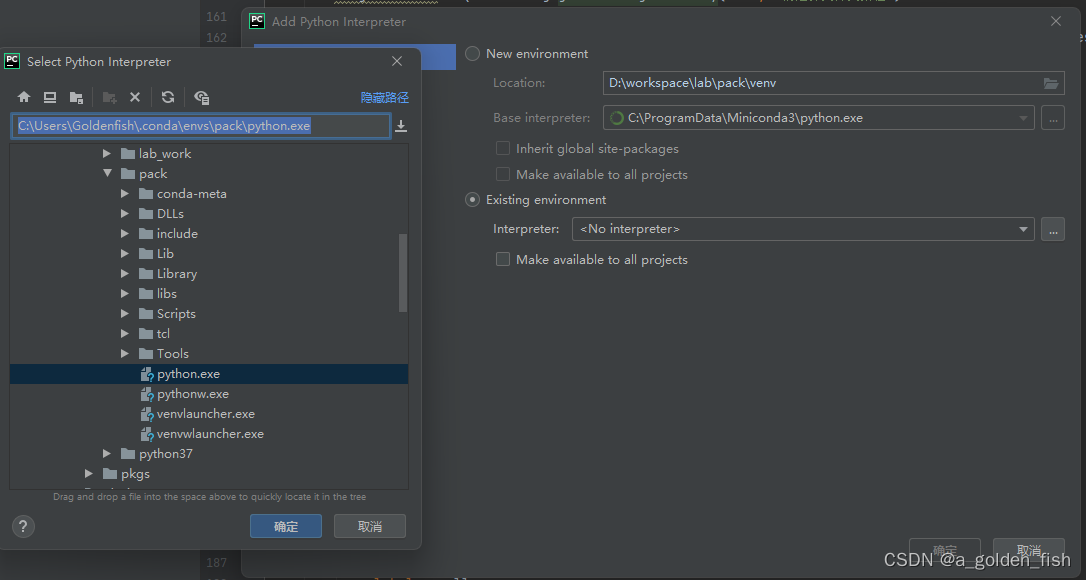 完成之后,虚拟环境的部分就配好了。
完成之后,虚拟环境的部分就配好了。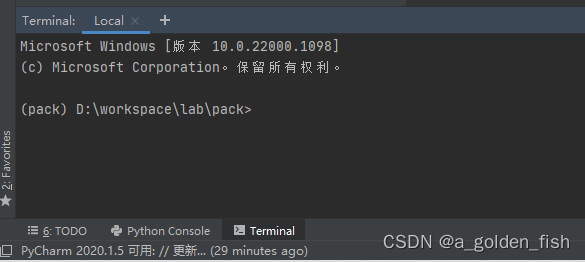 一下子记不住那么多库可以边跑边安。 其中打包需要安装的就只有一个auto-py-to-exe
一下子记不住那么多库可以边跑边安。 其中打包需要安装的就只有一个auto-py-to-exe